1、我们以Word文档为例(图片操作步骤一致)。首先找到我们的Excel文件,双击打开。

2、打开后,我们可以看到这个Excel文档的内容,有两个表,暂时为空。
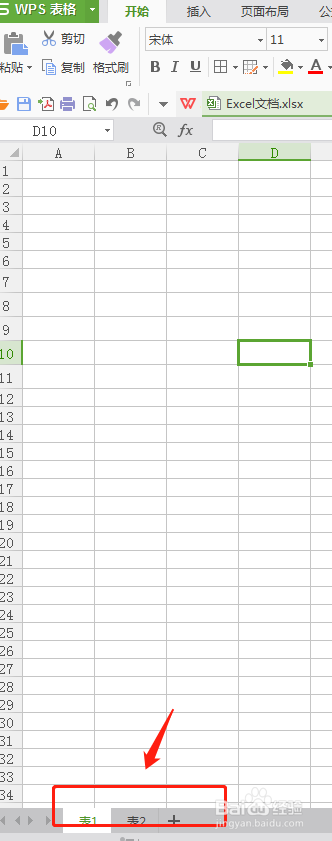
3、我们选定一个单元格,确定Word文件上传到Excel中的初始位置(上传上来后可以移动位置)。然后点击Excel最上面菜单栏的“插入”按钮。

4、此时系统会跳出“插入”的功能列表,我们找到“附件”功能键,然后鼠标单击。

5、此时系统会跳出需要选择对应附件的文件上传选择框。我们根据我们要上传的Wor蟠校盯昂d文件的位置,选到需要上传的文件,确定好文件后,然后点击“打开”。


6、此时系统会关闭弹框,等待excel上传文件,一般几秒后上传成功。成功后我们可以看到,在Excel中,看到一个Word文件。我们可以拖动这个Word文档,直接给这个Word文档移动位置。


7、如果我们想打开这个Word文档。直接将鼠标移到这个文档上,双击打开,我们就可以查看到这个文档的内容了。

8、如果是图片,那么,步骤和文档是一样的。按照步骤操作即可。